Grilles de traduction de MP-Desktop
Comment créer des grilles de traduction dans MP-Desktop
Introduction
Les grilles de traduction sont accessibles à partir du Panneau de configuration\Calculs\Traduction grilles.
Les grilles de traduction permettent aux utilisateurs de convertir des données d'un format à un autre. Il peut s'agir de la conversion d'un nombre en texte (ou d'un texte en nombre), comme les points de compas en degrés décimaux, ou de la conversion de données basées sur une logique plus complexe, comme un calcul.
Si vous ouvrez une grille de traduction existante, les utilisateurs peuvent voir les concepts de base où il y aura un emplacement applicable, puis une valeur d'entrée et de sortie.
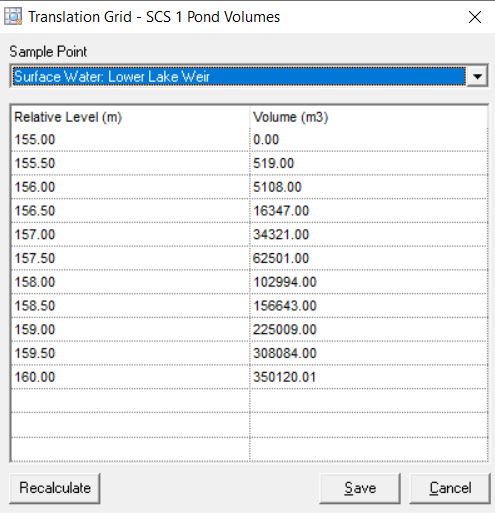
Configurer
En cliquant sur le bouton Ajouter une nouvelle grille de traduction, une boîte de dialogue s'ouvre
Nom - Fournissez un nom approprié
Variable de la source - Il s'agit de la variable d'où proviennent les données.
Filtre source - Les utilisateurs peuvent filtrer la source de données des données entrantes, soit sur une source de données spécifique, soit en acceptant les données de n'importe quelle source de données.
Type d'échantillon Filtre - Les utilisateurs peuvent filtrer le type d'échantillon des données entrantes, soit sur un type d'échantillon spécifique, soit en laissant les données acceptées de n'importe quelle source de données.
Variable de destination - Il s'agit de la variable où les données seront envoyées.
Source des résultats - Les utilisateurs peuvent définir la source de données des données sortantes, soit une source de données spécifique, soit la source des données entrantes.
Type d'échantillon Filtre - Les utilisateurs peuvent définir le type d'échantillon des données sortantes, soit sur un type d'échantillon spécifique, soit sur le type d'échantillon des données entrantes.
Modes
Il existe 4 modes qui peuvent être appliqués aux grilles de traduction
Correspondance exacte du texte - Dans ce cas, les données entrantes seront converties dans la traduction définie, lorsque le texte de ces données correspondre exactement aux exigences entrantes. Il s'agit par exemple de convertir des points de boussole en degrés décimaux, 'S' = 180 degrés.
Interpolation linéaire - Avec ce mode, les valeurs numériques d'entrée correspondant aux valeurs de sortie par interpolation linéaire. Par exemple, pour calculer les débits des jauges de cours d'eau à l'aide de données de courbes de tarification appropriées, saisies dans la grille de conversion. Dans l'exemple ci-dessous, une valeur d'entrée de 0,5m produira une sortie de 10m3/h. Une valeur d'entrée de 0,75m produira un débit de 12,5m3/h.

Correspondance de plage - Dans ce mode, une valeur numérique en entrée produira une valeur numérique ou textuelle dont la valeur est égale ou inférieure à la sortie correspondante. Un exemple de ce mode serait un indice de qualité de l'eau ou toute traduction où vous avez besoin de créer une sortie texte à partir d'une valeur. Dans l'exemple ci-dessous, une valeur de 3 - 3.9 produirait une sortie "Moyenne". Vous pouvez également utiliser une sortie numérique, par exemple en convertissant une plage de valeurs en une échelle de valeurs différente. 0-10 = 1, 10-20 = 2 etc.

Interpolation Spline Cubique - Ce mode est très similaire à la méthode d'interpolation linéaire mais utilise une interpolation spline ou cubique pour faire correspondre les valeurs d'entrée aux valeurs de sortie. Ce mode est typique pour les étangs ou les plans d'eau aux côtés courbes où l'interpolation entre deux références ne peut pas être simplement linéaire.
Type de localisation
L'utilisateur dispose d'options quant à la manière d'appliquer la logique décrite ci-dessus.
Tous les emplacements - Cette option applique la grille de traduction à tout emplacement de MoniteurPro où se trouvent les données de la variable d'entrée choisie. Cela peut être utile pour les traductions génériques applicables à un certain nombre de sites.
Par emplacement/site/type de surveillance - Cette option applique la grille de traduction à un emplacement spécifique de MoniteurPro où se trouvent les données de la variable d'entrée choisie. Cela peut être utile pour les traductions génériques applicables à un certain nombre de points d'échantillonnage.
Par groupe de points d'échantillonnage - Cette option permet d'appliquer la grille de traduction à un ensemble spécifique de points d'échantillonnage situés dans un groupe de points d'échantillonnage, où se trouvent les données de la variable d'entrée choisie. Cette option peut être utile pour les traductions génériques applicables à un certain nombre de points d'échantillonnage.
Points d'échantillonnage individuels - Cette option nécessite la création d'une grille de traduction pour chaque point d'échantillonnage individuel. Il s'agit de l'option la plus courante lors de l'utilisation d'une interpolation Spline ou Linéaire, car chaque point d'échantillonnage aura probablement un profil et une courbe d'évaluation uniques.
En fonction de l'option choisie, l'invite se met à jour et propose des emplacements, des groupes de points d'échantillonnage ou des points d'échantillonnage, selon le cas. Choisissez les objets pertinents en les déplaçant de la gauche (non sélectionnés) vers la droite (sélectionnés).
Grille
Une fois sauvegardée, la grille peut être remplie selon les besoins.MoniteurPro ne peut pas créer une courbe d'évaluation pour vous, et cela doit être connu de l'utilisateur d'abord. Plus la Grille est détaillée, plus les résultats seront précis. Pour les deux modes d'interpolation, MoniteurPro interpolera entre les valeurs sur la base de l'une des deux méthodes sélectionnées. Pour la correspondance de texte, les données d'entrée doivent correspondre exactement au texte fourni dans la grille pour que la traduction fonctionne.